- VPN ไม่ควรทำงานได้ดีบน Wi-Fi และเครือข่ายข้อมูลมือถือเท่านั้น
- หากการเชื่อมต่อกับ 3G กลายเป็นปัญหา คุณมีสิทธิ์ที่จะสงสัยว่ามีการเชื่อมต่อที่ผิดพลาด
- ขออภัย การไม่ใช้ VPN อาจส่งผลกระทบร้ายแรงต่อความเป็นส่วนตัวของคุณ
- ดูคำแนะนำของเราและเรียนรู้วิธีแก้ไข VPN ที่ไม่ทำงานกับ 3G

หาก VPN ของคุณไม่ทำงานบน 3G โพสต์นี้เหมาะสำหรับคุณ เพื่อเป็นการเตือนความจำอย่างรวดเร็ว 3G ซึ่งย่อมาจากรุ่นที่สามคือเทคโนโลยีโทรคมนาคมเคลื่อนที่แบบไร้สายรุ่นที่สาม
นอกจากนี้ยังเป็นการอัปเกรดเครือข่าย 2G และ 2.5G GPRS เพื่อความเร็วอินเทอร์เน็ตที่เร็วขึ้น ผู้ใช้ Windows บางรายรายงานว่าไม่สามารถใช้บริการ VPN ผ่าน 3G ได้
ซึ่งอาจเกิดจากสาเหตุหลายประการ เช่น การปิดกั้นโดยผู้ให้บริการโทรคมนาคม โปรโตคอลที่ไม่รองรับ ความเร็วต่ำ ฯลฯ
อย่างไรก็ตาม หาก VPN ของคุณไม่ทำงานบน 3G Windows Report ได้รวบรวมโซลูชันต่อไปนี้สำหรับคุณ
5 VPN ที่ดีที่สุดที่เราแนะนำ
 |
ลด 59% สำหรับแผนสองปี |  ตรวจสอบข้อเสนอ! ตรวจสอบข้อเสนอ! |
 |
ลด 79% + ฟรี 2 เดือน |
 ตรวจสอบข้อเสนอ! ตรวจสอบข้อเสนอ! |
 |
ลด 85%! เพียง 1.99$ ต่อเดือนสำหรับแผน 15 เดือน |
 ตรวจสอบข้อเสนอ! ตรวจสอบข้อเสนอ! |
 |
ลด 83% (2.21$/เดือน) + ฟรี 3 เดือน |
 ตรวจสอบข้อเสนอ! ตรวจสอบข้อเสนอ! |
 |
76% (2.83$) ในแผน 2 ปี |
 ตรวจสอบข้อเสนอ! ตรวจสอบข้อเสนอ! |
ฉันจะทำอย่างไรถ้า VPN ไม่ทำงานบน 3G?
1. เปลี่ยนบริการผู้ให้บริการ VPN ของคุณ

หยุดดิ้นรนเพื่อค้นหาวิธีแก้ไขสำหรับ VPN ของคุณซึ่งใช้งานไม่ได้บน 3G เมื่อคุณอาจเลือกวิธีที่จะไม่ทำให้คุณกังวลเกี่ยวกับปัญหาดังกล่าว
Kape Technologies เป็นเจ้าของโดย VPN ที่แนะนำด้านล่างนี้มีคุณสมบัติค่อนข้างน้อยที่เหมาะสำหรับผู้ที่สนใจค้นหาวิธีแก้ปัญหาที่ปราศจากข้อผิดพลาดในครั้งนี้
ด้วยการรั่วไหลของ IP และ DNS เป็นศูนย์ ความเร็วที่สม่ำเสมอสำหรับการทอร์เรนต์ P2P และความแม่นยำที่ไม่มีใครเทียบในการปลดล็อกตัวกรองโปรโตคอลใดๆ จึงเกินความคาดหมาย
ยิ่งไปกว่านั้น VPN นี้ให้อิสระที่คุณต้องการในการปรับแต่งอัลกอริธึมการเข้ารหัสและโปรโตคอลสำหรับการเชื่อมต่อ 3G ที่ปลอดภัย

อินเทอร์เน็ตส่วนตัว
ให้เรามั่นใจว่าการเข้าถึงอินเทอร์เน็ตส่วนตัวทำงานผ่าน 3G รับส่วนลดใหญ่ทันที!
2. ตรวจสอบการเชื่อมต่ออินเทอร์เน็ตของคุณ
การแก้ไขด่วนสำหรับ VPN ไม่ทำงานผ่านปัญหา 3G คือการตรวจสอบการเชื่อมต่ออินเทอร์เน็ตของคุณ ผู้ใช้ Windows รายงานว่าการเชื่อมต่ออินเทอร์เน็ตที่จำกัด/ไม่ได้ใช้งานอาจทำให้เกิดปัญหา VPN
ดังนั้น คุณต้องทดสอบการเชื่อมต่ออินเทอร์เน็ตของคุณ ในการทดสอบการเชื่อมต่ออินเทอร์เน็ตของคุณ ให้ยกเลิกการเชื่อมต่อจากบริการ VPN และพยายามเข้าถึงเว็บไซต์ใดๆ บนเว็บเบราว์เซอร์ของคุณโดยใช้การเชื่อมต่ออินเทอร์เน็ต 3G
หากคุณไม่สามารถเข้าถึงอินเทอร์เน็ตได้ในขณะที่ตัดการเชื่อมต่อจาก VPN คุณอาจต้องพิจารณาเปลี่ยนโหมดการเชื่อมต่ออินเทอร์เน็ตเป็น 4G, LAN, บรอดแบนด์ หรือการเชื่อมต่อ Wi-Fi
3. ติดตั้งซอฟต์แวร์แท่ง 3G อีกครั้ง (โมเด็ม)
- ไปที่ เริ่ม > แผงควบคุม.
- คลิกขวา เริ่ม และเลือก โปรแกรมและคุณสมบัติ.
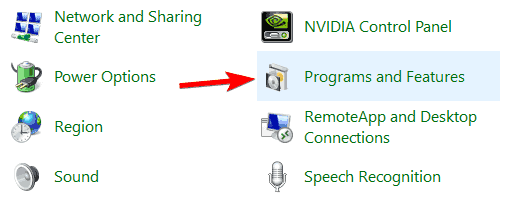
- ค้นหาซอฟต์แวร์ 3G ของคุณจากรายการโปรแกรมและเลือก ถอนการติดตั้ง.
- ปฏิบัติตามคำแนะนำเพื่อถอนการติดตั้งซอฟต์แวร์ 3G ให้เสร็จสิ้น
- หลังจากถอนการติดตั้งแล้ว ให้เสียบแท่งโมเด็มและปฏิบัติตามคำแนะนำเพื่อติดตั้งซอฟต์แวร์ 3G
- ดังนั้นให้เชื่อมต่ออินเทอร์เน็ตและลองใช้ VPN ในภายหลัง
หากโหมดการเชื่อมต่อ 3G ของคุณใช้โมเด็ม คุณอาจต้องติดตั้งซอฟต์แวร์สติ๊กใหม่ วิธีนี้ระบุว่าได้แก้ไข VPN ไม่ทำงานผ่านปัญหา 3G
ทำตามขั้นตอนด้านบนเพื่อติดตั้งซอฟต์แวร์ 3G ใหม่ หรือคุณอาจติดตั้งไคลเอนต์ VPN ใหม่บนพีซีของคุณ แล้วเข้าถึงอินเทอร์เน็ตในภายหลัง
4. กำหนดการตั้งค่า DNS ด้วยตนเอง
การกำหนดค่าคอมพิวเตอร์ของคุณด้วยตนเองกับเซิร์ฟเวอร์ DNS อื่นแก้ไข VPN ไม่ทำงานผ่านปัญหา 3G และช่วยให้คุณเพลิดเพลินกับความเร็วในการเชื่อมต่อที่เร็วขึ้น
คอมพิวเตอร์บางเครื่องอาจไม่เชื่อมต่อกับเซิร์ฟเวอร์ VPN DNS โดยอัตโนมัติ ดังนั้นคุณต้องกำหนดค่าด้วยที่อยู่ IP ของเซิร์ฟเวอร์ VPN DNS ด้วยตนเอง นี่คือวิธีการทำใน Windows:
เปิดการตั้งค่าการเชื่อมต่อเครือข่าย
- คลิกขวา เริ่ม และเลือก วิ่ง.
- พิมพ์ ncpa.cpl และคลิก ตกลง.
- ในหน้าต่างการเชื่อมต่อเครือข่าย ค้นหาการเชื่อมต่อปกติของคุณ
- คลิกขวาที่การเชื่อมต่อและเลือก คุณสมบัติ.
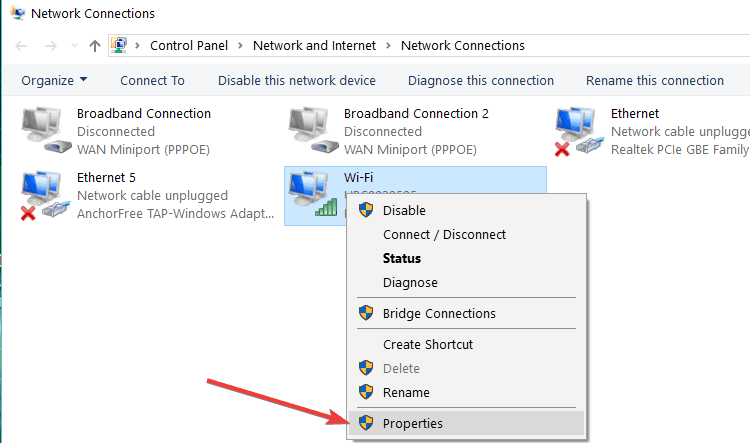
ตั้งค่าที่อยู่เซิร์ฟเวอร์ DNS
- ดับเบิลคลิก อินเทอร์เน็ตโปรโตคอลเวอร์ชัน4 (IPv4) หรือเพียงแค่ อินเทอร์เน็ตโปรโตคอล.
- เลือก ใช้ที่อยู่เซิร์ฟเวอร์ DNS ต่อไปนี้.
- พิมพ์ที่อยู่เซิร์ฟเวอร์ Google DNS เหล่านี้: เซิร์ฟเวอร์ DNS ที่ต้องการ 8.8.8.8 และ เซิร์ฟเวอร์ DNS สำรอง 8.8.4.4.
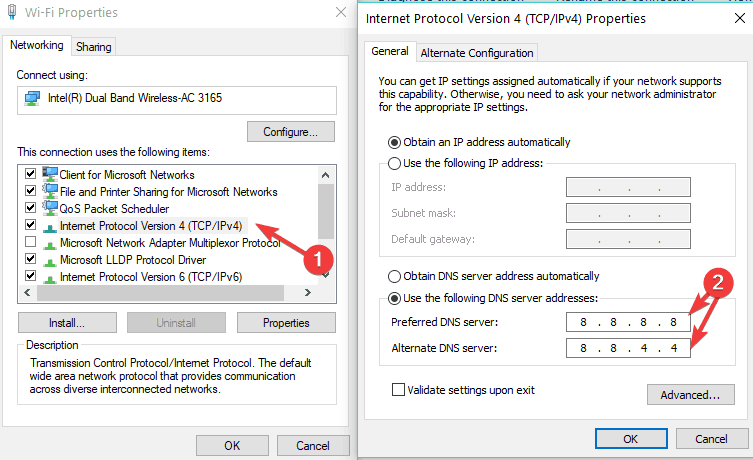
หาก Google DNS ถูกบล็อก ให้ลองทำดังนี้: Neustar DNS Advantage (156.154.70.1 และ 156.154.71.1) เข้าไปแล้วกด OK และ Level3 DNS (4.2.2.1 และ 4.2.2.2) เข้าไปแล้วกด OK
5. เปลี่ยนผู้ให้บริการโทรคมนาคมของคุณ
ผู้ให้บริการโทรคมนาคมบางรายในบางประเทศจำกัดการใช้งาน VPN มากที่สุด โดยเฉพาะเมื่อคุณใช้งานผ่าน 3G อย่างไรก็ตาม ไม่ใช่ผู้ให้บริการโทรคมนาคมทุกรายที่จะใช้ข้อจำกัดที่เข้มงวดนี้
ดังนั้น คุณอาจต้องเปลี่ยนผู้ให้บริการโทรคมนาคมเป็นผู้ให้บริการรายอื่นที่มีข้อจำกัดน้อยกว่า
ในขณะเดียวกัน หาก VPN ของคุณไม่ทำงานบน 3G หลังจากเปลี่ยนผู้ให้บริการโทรคมนาคม คุณอาจต้องติดต่อฝ่ายบริการลูกค้าของผู้ให้บริการโทรคมนาคมและขอความช่วยเหลือในการแก้ไขปัญหา
แจ้งให้เราทราบหากวิธีแก้ปัญหาเหล่านี้ช่วยแก้ไข VPN ไม่ทำงานผ่านปัญหา 3G โดยแสดงความคิดเห็นในส่วนด้านล่าง
คำถามที่พบบ่อย
ใช่ การเชื่อมต่อของคุณยังคงถูกเข้ารหัสแม้ในสถานการณ์เหล่านี้ เพียงให้แน่ใจว่าคุณเลือก VPN ที่ใช้โปรโตคอลการเข้ารหัสล่าสุด (จำเป็นต้องมี OpenVPN)
ใช่ มี VPN สองสามตัวเช่น PIA ที่ทำงานได้อย่างราบรื่นบน 3G เช่นกัน คุณเพียงแค่ต้องสลับไปมาระหว่างโปรโตคอลต่างๆ จนกว่าจะพบโปรโตคอลที่เหมาะสม
การเชื่อมต่ออินเทอร์เน็ตมักเป็นสาเหตุของปัญหา ติดต่อผู้ให้บริการอินเทอร์เน็ต 3G ของคุณเพื่อขอเปิดพอร์ตให้คุณและใช้สิ่งเหล่านี้ เคล็ดลับดีๆ เพื่อเพิ่มความเร็วในการเชื่อมต่อ

![World of Warships เกิดข้อผิดพลาดในการเชื่อมต่อเซิร์ฟเวอร์ [EASY GUIDE]](/f/5b6dda61d513e67d9f9b7b09592c6a81.jpg?width=300&height=460)
